下载啦:请放心下载,安全无病毒!
软件提交最近更新 热门排行WebStorm 2020.1图文安装破解教程
WebStorm 2020.1已于今日发布了,在最新版本中,带来了在外观、框架、工具和版本控制方面进行了改进,提升性能的同时外观也得到了新的优化,带来更好的编程体验,本文详细为大家介绍WebStorm 2020.1安装破解教程,需要的朋友看过来!
- 大小:269.18 MBJetBrains WebStorm 2020.1中文版 附安装教程
WebStorm2020新特性
1、新的默认编辑器字体
2、悬停以查询文档
3、改进的Vue支持
4、新的智能意图和检查
5、保存时运行Prettier
6、捆绑式拼写检查工具
7、为衍合提交重新设计了UI
WebStorm2020安装教程
1、双击“WebStorm-2020.1.exe”文件,进入到软件安装向导界面,点击next
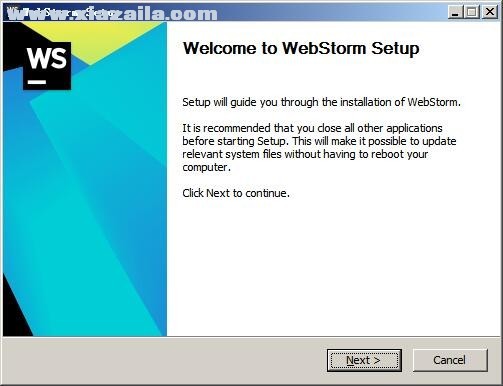
2、选择软件安装目录,默认为“C:Program FilesJetBrainsWebStorm 2020.1”,可以点击browse修改
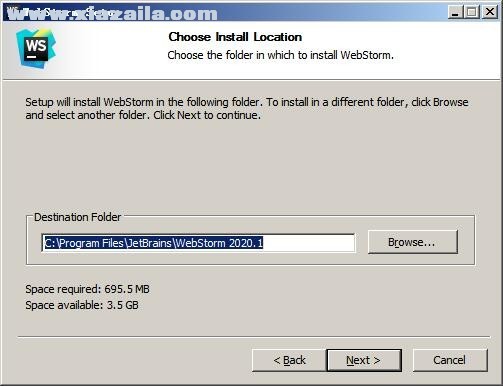
3、选择要安装的版本以及关联的文件
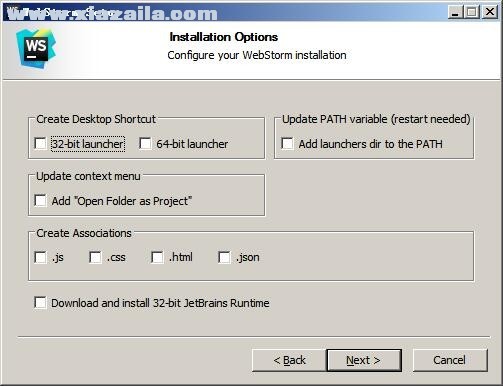
4、选择开始菜单文件夹,点击install开始安装
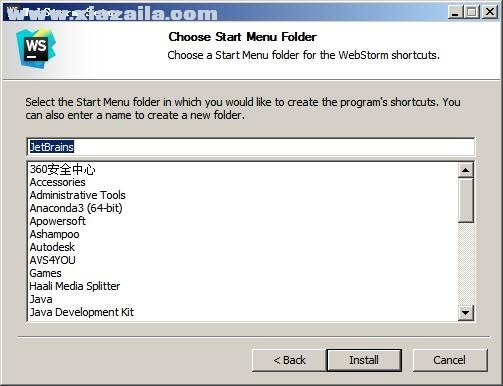
5、耐心等待,安装完成,点击Finish安装完成
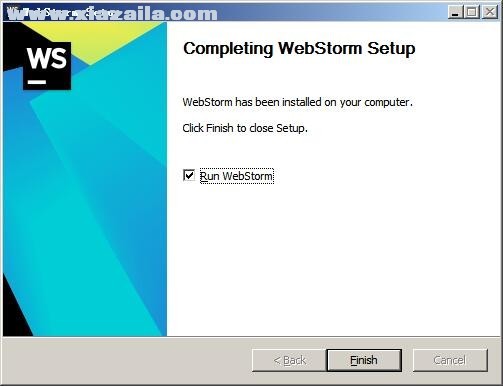
6、运行WebStorm2020,根据需要是否导入设置
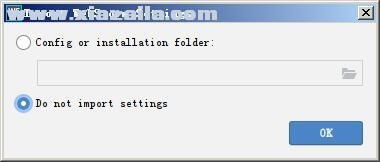
7、点击OK选择软件的界面风格
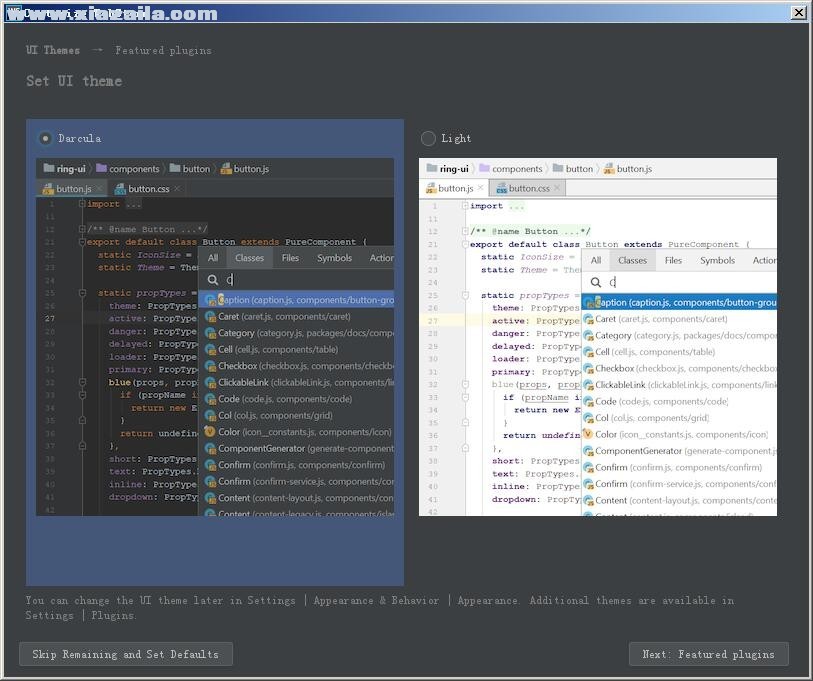
8、进入到激活界面,选择evaluate for free,然后点击evaluate试用软件
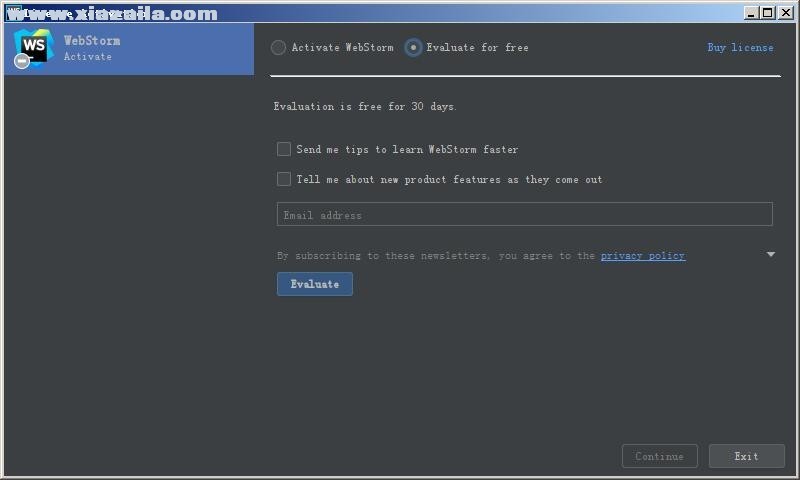
9、接着将crack文件夹中的jetbrains-agent-latest.zip拖放到软件中
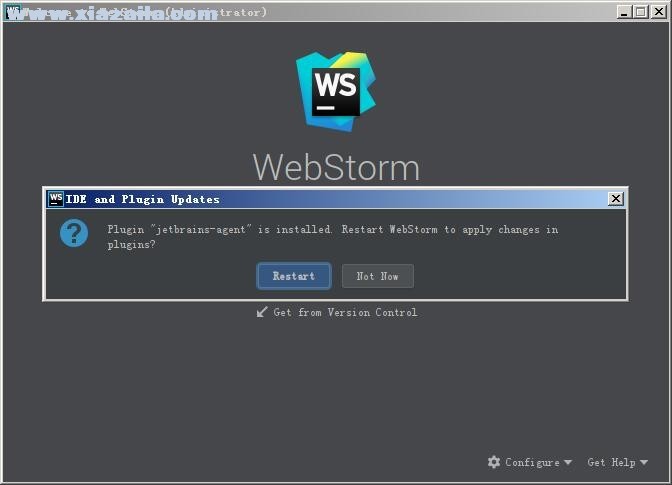
10、点击restart重启软件,然后选择为webstorm发装
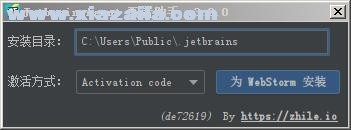
11、出现如下图提示,点击是再次重启软件
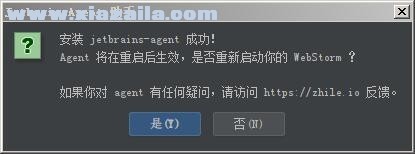
12、运行WebStorm2020就是激活版了

13、软件的界面默认为英文,我们不用急,关闭软件,将resources_zh_CN_WebStorm_2020_r1.jar汉化包添加到lib目录中;
【默认路径C:Program FilesJetBrainsWebStorm 2020.1lib】
14、重启软件就是中文版了
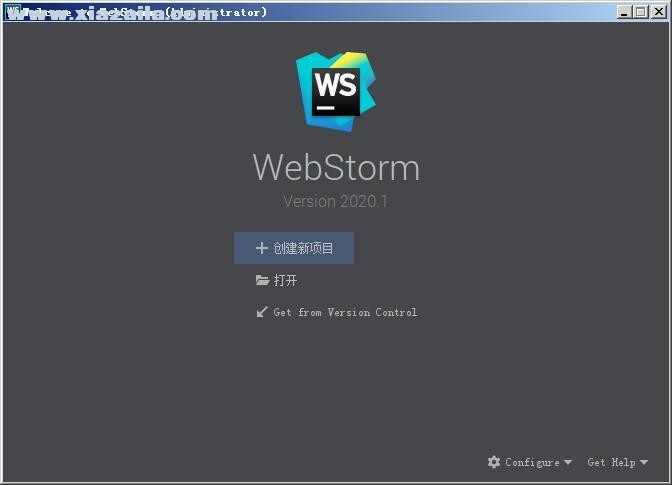
 驰牛策略app v1.0.0 官网版8.7 MB |01-16
驰牛策略app v1.0.0 官网版8.7 MB |01-16 领航策略app v1.1 官网版43.6 MB |01-15
领航策略app v1.1 官网版43.6 MB |01-15 长城证券app v4.7.1 官网版136.69 MB |01-15
长城证券app v4.7.1 官网版136.69 MB |01-15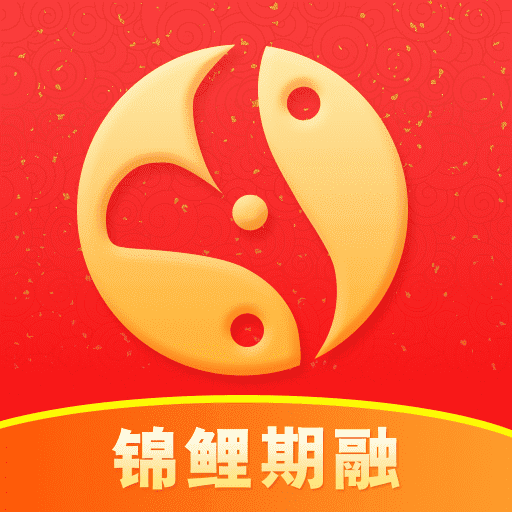 锦鲤期融app v1.0 安卓版12 MB |01-15
锦鲤期融app v1.0 安卓版12 MB |01-15 钱龙股票app V5.95.59.00 安卓版65.6 MB |01-13
钱龙股票app V5.95.59.00 安卓版65.6 MB |01-13 金猪期货app v1.0.0 官网版11.3 MB |01-13
金猪期货app v1.0.0 官网版11.3 MB |01-13 航心策略app v2.0.8 官网版5 MB |01-13
航心策略app v2.0.8 官网版5 MB |01-13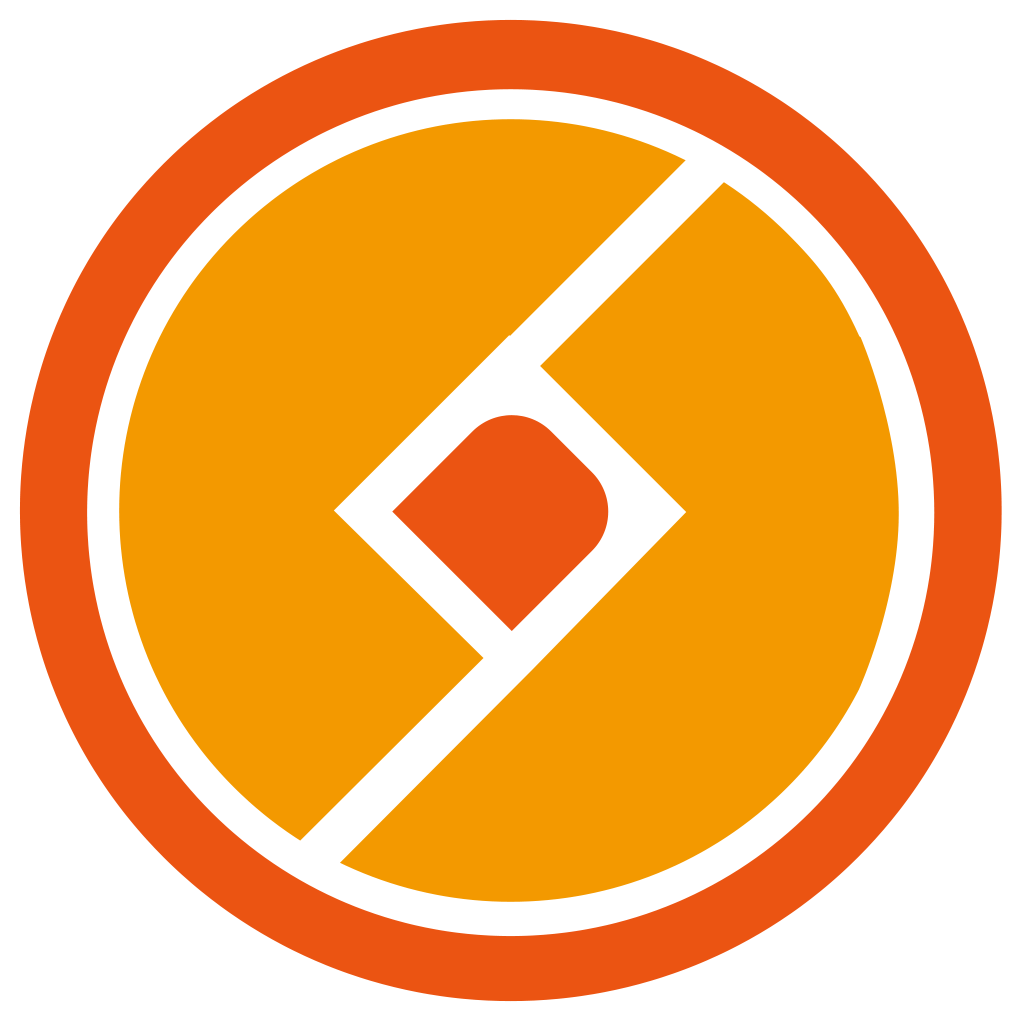 胜宇操盘app v2.3.0 官网版5.3 MB |01-12
胜宇操盘app v2.3.0 官网版5.3 MB |01-12
猜你喜欢
热门文章
本类排行
相关下载
 驰牛策略app v1.0.0 官网版
驰牛策略app v1.0.0 官网版8.7 MB | 01-16
进入 领航策略app v1.1 官网版
领航策略app v1.1 官网版43.6 MB | 01-15
进入 长城证券app v4.7.1 官网版
长城证券app v4.7.1 官网版136.69 MB | 01-15
进入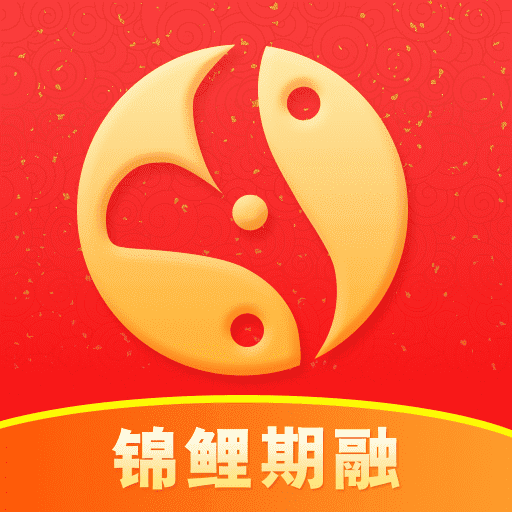 锦鲤期融app v1.0 安卓版
锦鲤期融app v1.0 安卓版12 MB | 01-15
进入 钱龙股票app V5.95.59.00 安卓版
钱龙股票app V5.95.59.00 安卓版65.6 MB | 01-13
进入 金猪期货app v1.0.0 官网版
金猪期货app v1.0.0 官网版11.3 MB | 01-13
进入 航心策略app v2.0.8 官网版
航心策略app v2.0.8 官网版5 MB | 01-13
进入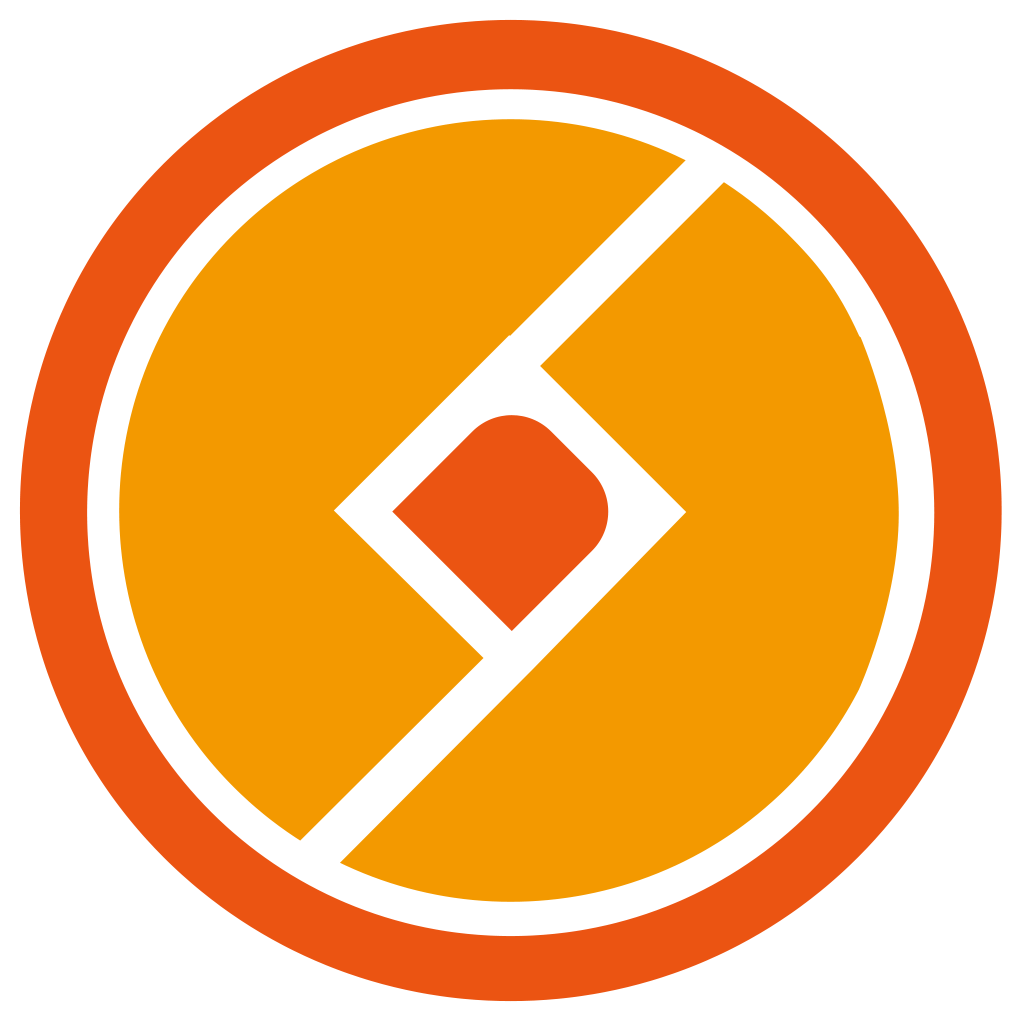 胜宇操盘app v2.3.0 官网版
胜宇操盘app v2.3.0 官网版5.3 MB | 01-12
进入











文章评论 您的评论需要经过审核才能显示
网友评论